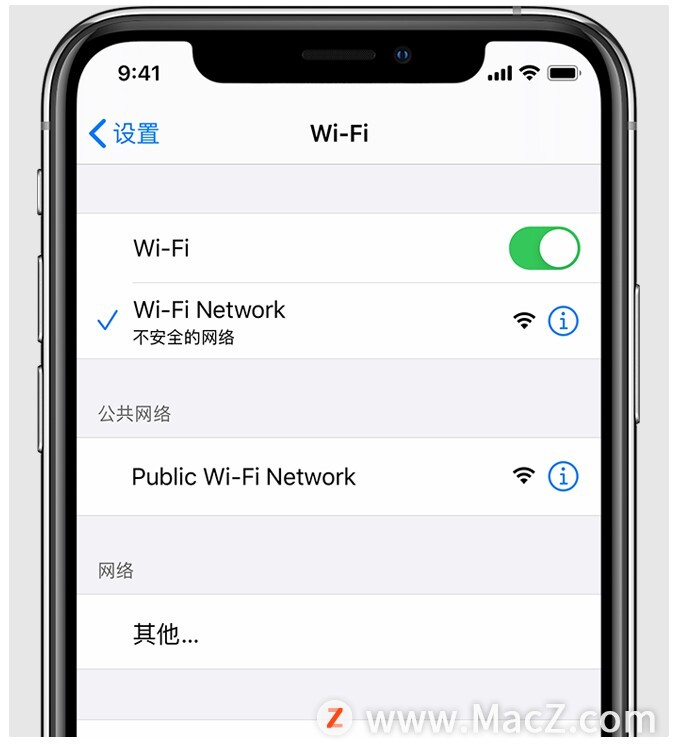用iPhone手机投影到Apple TV如何操作?很多朋友想把iPhone手机投屏到Apple TV来观看视频,但是不知道具体如何操作,下面来跟大家分享iPhone手机投屏到Apple TV的操作步骤。
注意:在操作之前iPhone手机需要和Apple TV连接同一无线WIFI。
如何在Mac上的“照片”中添加或移除共享相簿的订阅者呢?
如何在Mac上的“照片”中添加或移除共享相簿的订阅者呢?您可以在您共享的相簿中添加和移除订阅者。您还可以更改共享相簿的设置,如订阅者是否可在其中添加自己的照片,以及没有 Mac、iPhone 或 iPad 的人员是否可在网络上查看。
1.接入电源和网线,将Apple TV的电源接口与电源连接,网线与RJ-45口连接。 2.连接家庭显示设备,显示设备需要支持HDMI输入接口,一般现在的网络电视都有这个接口,使用HDMI线缆连接Apple TV的HDMI接口与 显示设备的HDMI接口。
2.连接家庭显示设备,显示设备需要支持HDMI输入接口,一般现在的网络电视都有这个接口,使用HDMI线缆连接Apple TV的HDMI接口与 显示设备的HDMI接口。 3.遥控器介绍:可以明显的看到六个键,注意上方其实是个触摸面板,通过触摸可以左右上下,以及进行确定功能。
3.遥控器介绍:可以明显的看到六个键,注意上方其实是个触摸面板,通过触摸可以左右上下,以及进行确定功能。 4.打开显示屏后,就会出现配置界面,需要使用遥控器,按压上方的触摸屏表面,如果出现提示信息,请将遥控器靠近 Apple TV。如果遥控器无法连接,请按住 MENU 和调高音量按钮两秒钟。
4.打开显示屏后,就会出现配置界面,需要使用遥控器,按压上方的触摸屏表面,如果出现提示信息,请将遥控器靠近 Apple TV。如果遥控器无法连接,请按住 MENU 和调高音量按钮两秒钟。 5.接下来就是选择语言和国家了。之后会出现设置Apple TV的两种方法。一种是与ios设备一同设置,这种设置方法会将手机中的一些信息转移到Apple TV中,需要手机连接WIFI和蓝牙,参考第六步。第二种方式就是手动设置,参考第七步。
5.接下来就是选择语言和国家了。之后会出现设置Apple TV的两种方法。一种是与ios设备一同设置,这种设置方法会将手机中的一些信息转移到Apple TV中,需要手机连接WIFI和蓝牙,参考第六步。第二种方式就是手动设置,参考第七步。

 6.与ios设备一同设置:确定后,点击后,就会出现设置AppleTV的三个步骤,之后以此点击“好”和“继续”。如果未出现错误信息,之后便可完成设置。这种方法比较简单,但是容易出现问题。
6.与ios设备一同设置:确定后,点击后,就会出现设置AppleTV的三个步骤,之后以此点击“好”和“继续”。如果未出现错误信息,之后便可完成设置。这种方法比较简单,但是容易出现问题。
 7.手动设置:点击手动设置后,首先找到无线网络并连接,就会出现激活界面,激活后,会出现一系列的服务选项,依次选择。
7.手动设置:点击手动设置后,首先找到无线网络并连接,就会出现激活界面,激活后,会出现一系列的服务选项,依次选择。 8.之后,手机就与Apple TV设置连接成功了,之后你就可以使用手机进行控制显示了。
8.之后,手机就与Apple TV设置连接成功了,之后你就可以使用手机进行控制显示了。
以上就是iPhone手机如何连接Apple TV进行投影设置,希望对你有所帮助,想了解更多Mac知识,请关注MacZ.com。
如何使用 Keynote 制作自己常用的简报样式、图片格式?
虽然 Keynote 已经内建有许多格式以及样板可以套用,可是有时你的简报必须配合公司风格,或是自己对于简报美感有更佳的诠释,这时就可以善用Keynote 的自定样式功能;把常用的版面格式、形状样式等等加到快捷按钮,迅速套用固定风格,就不用每次做简报时一页一页去修改了。